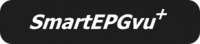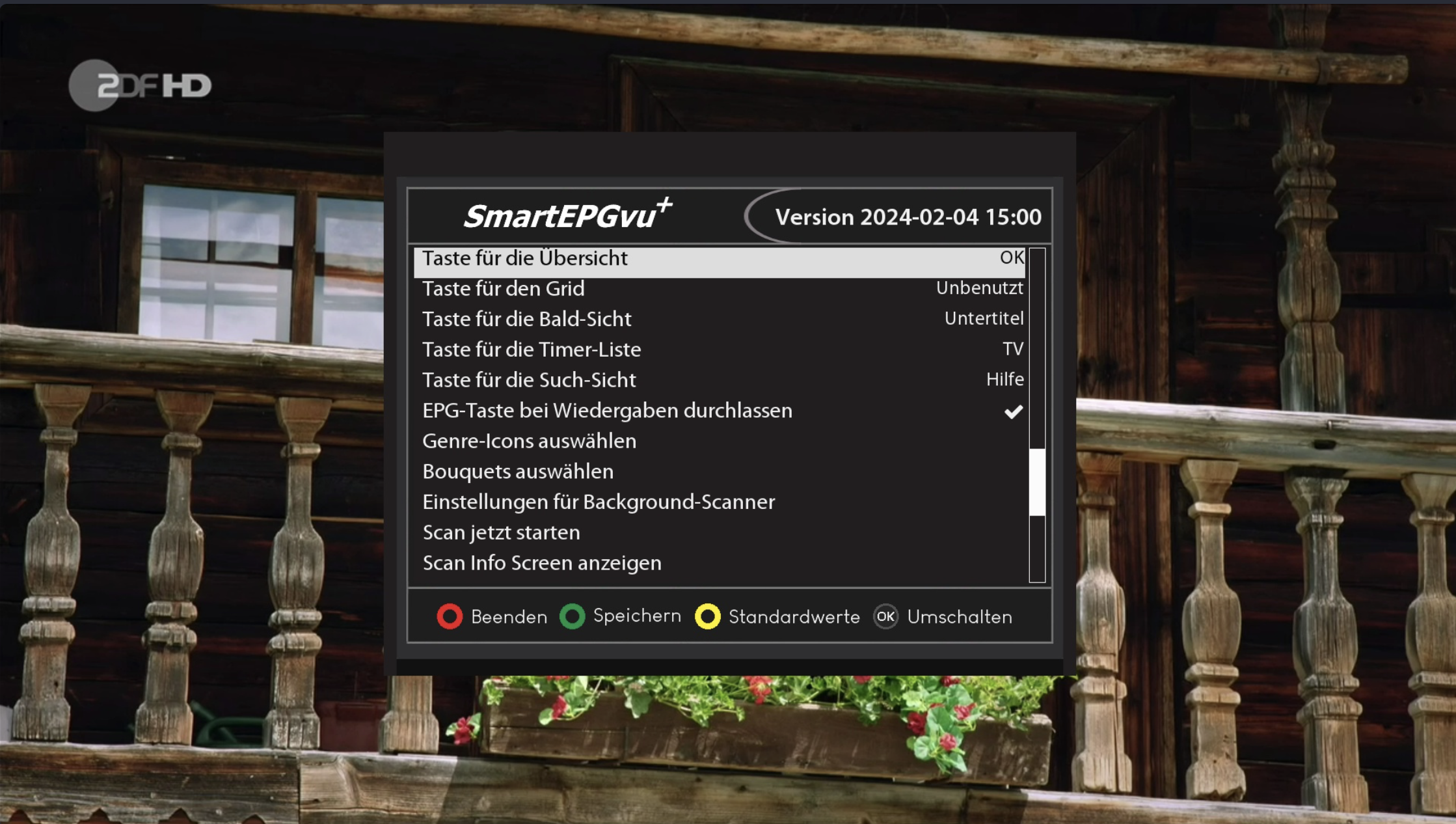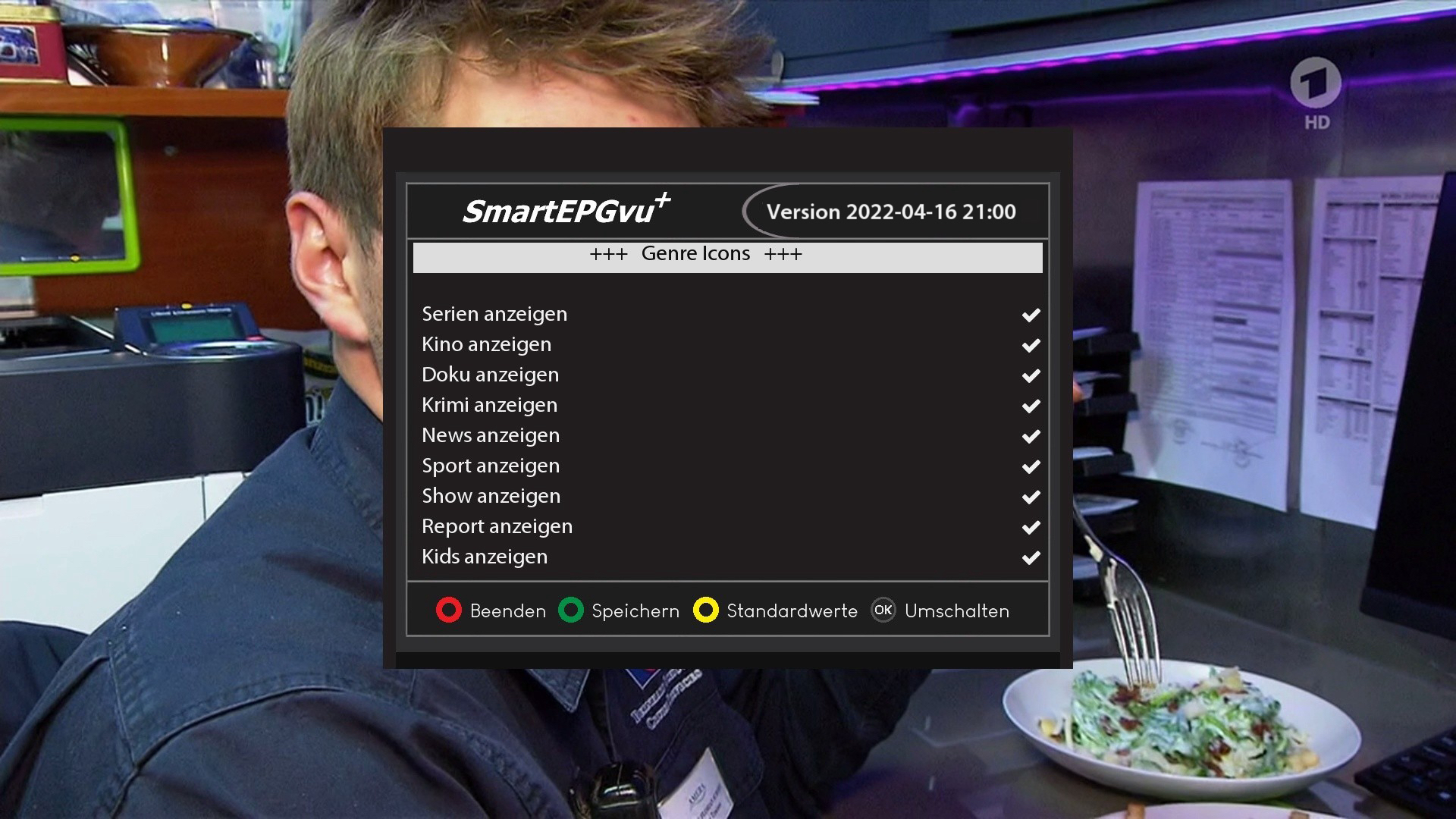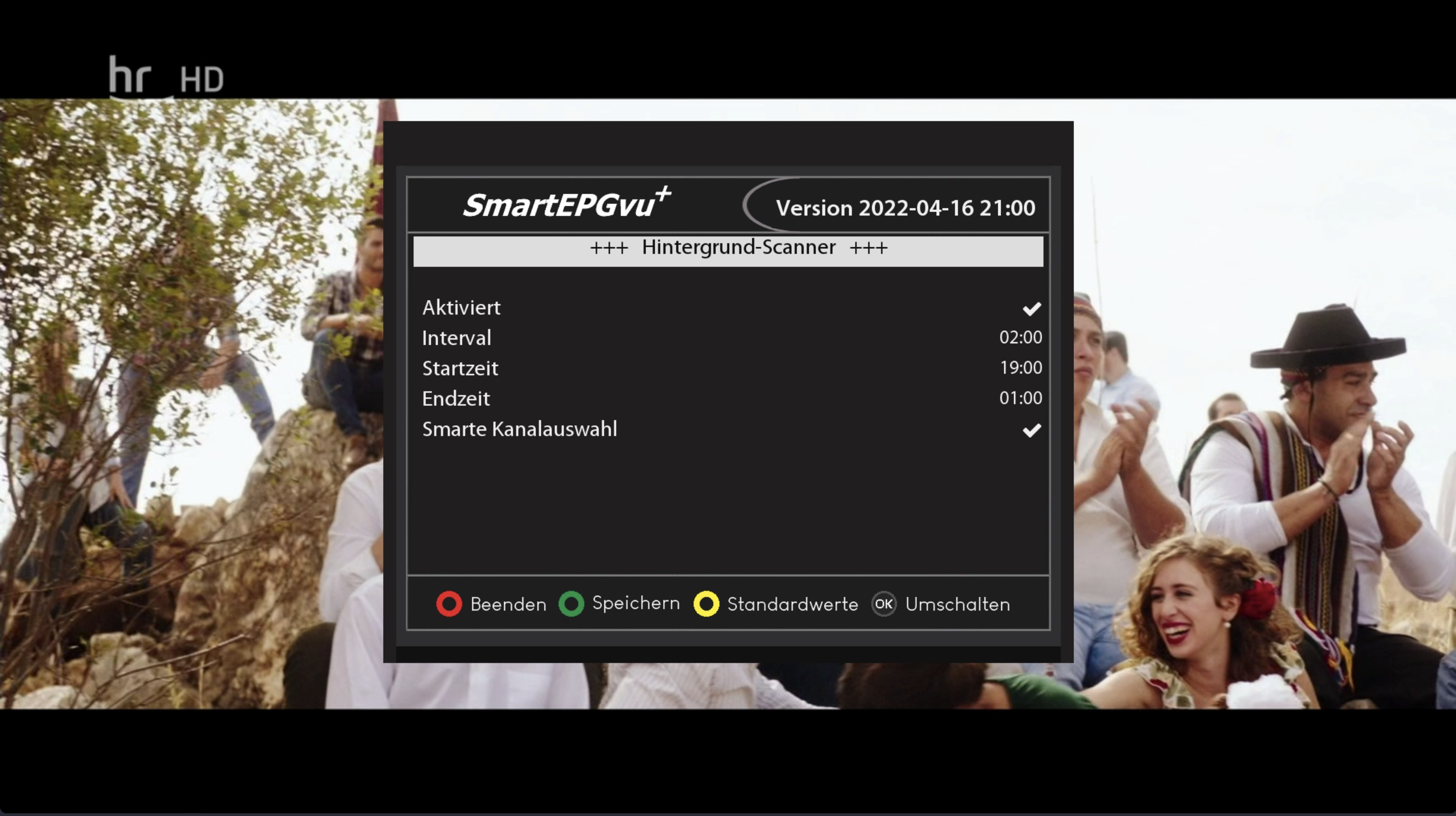Inhaltsverzeichnis
Viertes Menü Fenster
Das Menü von SmartEPGvu+ kann durch Drücken der Menü-Taste auf der Fernbedienung aufgerufen werden, wenn eine Sicht geöffnet ist.
Das Menü kann immer aufgerufen werden, wenn eine der Sichten angezeigt wird.
Bedeutung der einzelnen Buttons in der Legende:
![]() Beenden
Beenden
schließt das Menü-Fenster ohne zu speichern. Es wird allerdings eine Abfrage eingeblendet, ob wirklich ohne Speicherung beendet werden soll.
![]() Speichern
Speichern
Die aktuelle Einstellung wird gespeichert.
![]() Standardwerte
Standardwerte
Alle Einstellungen werden auf den Standardwert zurückgesetzt.
![]() Umschalten
Umschalten
Einstellungen, die über ein ✔︎ oder ✖︎ bestimmt werden können, können mit der OK-Taste ausgewählt oder abgewählt werden.
Jeder Menüpunkt kann mit den Tasten rechts/links verändert werden.
Taste für die Übersicht
Es kann eine beliebige Taste für den Direktaufruf der Overview-Sicht definiert werden.
Taste für den Grid
Es kann eine beliebige Taste für den Direktaufruf der Grid-Sicht definiert werden.
Taste für die Bald-Sicht
Es kann eine beliebige Taste für den Direktaufruf der Bald-Sicht definiert werden.
Taste für die Timer-Liste
Es kann eine beliebige Taste für den Direktaufruf der Timer-Sicht definiert werden.
Taste für die Such-Sicht
Es kann eine beliebige Taste für den Direktaufruf der Such-Sicht definiert werden.
EPG-Taste bei Wiedergaben durchlassen
Hiermit ist es möglich, den EPG-Eintrag der laufenden Wiedergabe einzublenden.
Genre-Icons auswählen
Bouquets auswählen
Hier wählt man aus, für welche Bouquets der Scan durchgeführt werden soll.
Es muss eine Auswahl getroffen werden, sonst wird kein Scan durchgeführt.
Einstellungen für den Hintergrund-Scan
EPG-Hintergrund-Scan: mit diesem Feature kann regelmäßig und nach selbst definierten Zeitabständen, der EPG der Sender aktualisiert werden. Es verfügt über ein eigenes Einstellungsmenü, welches durch klicken auf ![]() eingeblendet wird.
eingeblendet wird.
Da der Scan im Streaming-Modus durchgeführt wird, blinkt in dieser Zeit das REC-Icon im VfD.
Es besteht aber die Möglichkeit einen Converter zu installieren, den man in den VFD-Skin einfügen kann, um das blinken während des Hintergrund-Scans zu unterbinden.
Converter Installation zum Ausblenden vom Recording-Icon während des Hintergrund-Scans
Der Converter blendet das Recording-Icon aus, wenn der SmartEPG Background Scan aktiv ist.
Zunächst muss der Converter - (hier herunterladen) „SmartEPG_BgsFilter.py“ ins Verzeichnis /usr/lib/enigma2/python/Components/Converter/ auf der Vu+ kopiert werden.
In diesem Beispiel wird der VFD-Skin „skin_vfd_vti_II.xml“ genutzt, bei anderen Skins kann das abweichen.
Dort befindet sich das Recording-Icon in <screen name=„LCDIconTemplate“>
Der Converter wird in der Icon-Anzeige <widget source=„session.RecordState“ render=„Pixmap“ … eingefügt (hier Zeile 4):
| XML-Quellcode | |
|---|---|
| 1 | <screen name=„LCDIconTemplate“> |
| 2 | … |
| 3 | <widget source=„session.RecordState“ render=„Pixmap“ pixmap=„lcd_icons/icon_REC_red.png“ position=„35,26“ size=„74,44“ alphatest=„blend“> |
| 4 | <convert type=„SmartEPG_BgsFilter“ /> |
| 5 | <convert type=„ConditionalShowHide“ /> |
| 6 | </widget> |
| 7 | … |
- Aktiviert = Background-Scanner kann hier aktiviert bzw. deaktiviert werden.
- Interval = Hier kann der Abstand des Scans in Stunden festgelegt werden.
- Startzeit = Ab wann (Uhrzeit) soll der Background-Scan durchgeführt werden.
- Endzeit = Bis wann (Uhrzeit) soll der Background-Scan laufen.
- Smarte Kanalauswahl = Wenn diese Option aktiviert ist, werden nur die Sender gescannt, die in den nächsten 24h einen Timer gesetzt haben.
Scan jetzt starten
Hiermit wird ein manueller Scan gestartet.
Scan Info-Screen anzeigen
Hiermit wird eine Zusammenfassung der Scan-Aktivität angezeigt, inklusive der Anzahl neu angelegter Timer.